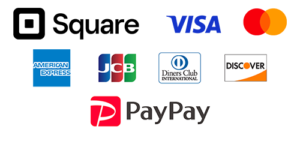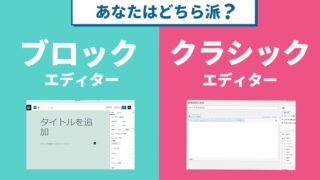WordPressで「404ページが見つかりません」と表示される問題
WordPressサイトを運営していると、突然「404 Not Found」というエラーページが表示され、訪問者が目的のページにたどり着けないという事態に遭遇することがあります。このエラーは、ユーザー体験を著しく損なうだけでなく、検索エンジンの評価(SEO)にも悪影響を及ぼす可能性があります。特に企業のWeb担当者様にとっては、早急な原因特定と解決が求められる重要な課題です。
なぜこのエラーが発生するのか、そしてどのように対処すれば良いのか、本記事で詳しく解説していきます。
WordPress 404エラーの主な原因
WordPressで404エラーが発生する原因は一つではありません。複数の要因が絡み合っていることも多いため、一つずつ確認していくことが重要です。
パーマリンク設定の不具合
最も一般的な原因の一つが、WordPressのパーマリンク設定の不具合です。記事のURL構造を決定するこの設定が正しく機能していないと、存在しないページとして認識されてしまいます。
記事やページの削除・URL変更
サイト内の記事やページを削除したり、URLを変更したりした場合、古いURLにアクセスしようとすると404エラーが発生します。これは意図的な変更であっても、訪問者にとってはエラーとなります。
.htaccessファイルの破損や設定ミス
WordPressは、URLのリライトルールなどを制御するために「.htaccess」ファイルを使用します。このファイルが破損している、または誤った設定が記述されていると、ページが正しく表示されなくなります。
サーバー移転やドメイン変更
サイトを新しいサーバーに移転したり、ドメイン名を変更したりした際に、設定が不完全だと多くのページで404エラーが発生することがあります。
プラグインやテーマの競合
稀に、新しく導入したプラグインやテーマが、WordPressのルーティング機能と競合し、404エラーを引き起こすことがあります。
リンク切れ(外部サイトからのリンクなど)
外部サイトからのリンクや、サイト内の古いリンクが、すでに存在しないページを指している場合も404エラーとなります。
WordPress 404エラーの具体的な対処法(すぐに試せること)
次に、404エラーが発生した際に、Web担当者様がすぐに試せる具体的な対処法をご紹介します。
パーマリンク設定の再保存
- WordPress管理画面にログインし、「設定」→「パーマリンク」へ移動します。
- 特に設定を変更する必要はありません。現在の設定のまま「変更を保存」ボタンをクリックします。これにより、.htaccessファイルが再生成され、問題が解決することがよくあります。
.htaccessファイルの確認と修正
- FTPクライアントやファイルマネージャーでサーバーに接続し、WordPressのルートディレクトリにある「.htaccess」ファイルを探します。
- このファイルをダウンロードしてバックアップを取った後、ファイルの内容を確認します。
- WordPressが生成する標準的な内容は以下の通りです。
# BEGIN WordPress <IfModule mod_rewrite.c> RewriteEngine On RewriteBase / RewriteRule ^index\.php$ - [L] RewriteCond %{REQUEST_FILENAME} !-f RewriteCond %{REQUEST_FILENAME} !-d RewriteRule . /index.php [L] </IfModule> # END WordPress - もしこれ以外の記述がある場合、それが原因である可能性があります。一時的に上記の内容に書き換えてみて、エラーが解消されるか確認してください。
キャッシュのクリア
キャッシュ系プラグインを使用している場合や、サーバー側でキャッシュが設定されている場合、古い情報が残っていることで404エラーが表示されることがあります。プラグインの設定からキャッシュをクリアするか、サーバーのキャッシュ設定を確認してください。
プラグインの一時停止
最近インストールしたプラグインや更新したプラグインが原因である可能性も考えられます。すべてのプラグインを一時的に停止し、エラーが解消されるか確認します。解消された場合は、一つずつ有効化していき、原因となっているプラグインを特定します。
Google Search Consoleでの確認
Google Search Consoleの「インデックス」→「ページ」セクションで、「見つかりませんでした(404)」の項目を確認します。どのURLで404エラーが発生しているか、Googleがどのように認識しているかを確認できます。
WordPress 404エラーの恒久的な対策
一時的な対処だけでなく、将来的な404エラーの発生を抑え、ユーザー体験を向上させるための恒久的な対策も重要です。
301リダイレクトの設定
記事のURLを変更したり、ページを削除したりした場合は、必ず301リダイレクトを設定しましょう。これにより、古いURLにアクセスしたユーザーを新しい関連ページに自動的に転送し、SEO評価の損失も防ぐことができます。リダイレクトは、プラグイン(例: Redirection)や.htaccessファイルで設定可能です。
404ページのデザイン改善
万が一404エラーが発生してしまった場合でも、ユーザーがサイトから離脱しないよう、404ページを使いやすくデザインすることが重要です。サイト内検索フォーム、人気記事へのリンク、トップページへの誘導などを設置し、ユーザーが次の行動に移れるように工夫しましょう。
定期的なリンクチェック
サイト内のリンク切れや、外部からのリンク切れを定期的にチェックするツール(例: Broken Link Checkerプラグイン、Google Search Console)を活用し、早期に問題を発見・修正する習慣をつけましょう。
定期的なバックアップの重要性
万が一の事態に備え、WordPressサイトの定期的なバックアップは不可欠です。問題が発生した際に、すぐに正常な状態に戻せるよう、常に最新のバックアップを保持しておくことを強く推奨します。
まとめ:WordPress 404エラーは早期解決と予防が鍵
WordPressサイトで発生する404エラーは、ユーザー体験とSEOに大きな影響を与えるため、Web担当者様にとっては迅速な対応が求められる問題です。原因は多岐にわたりますが、本記事でご紹介した対処法を一つずつ試すことで、多くのケースで解決に導くことができます。
また、301リダイレクトの適切な設定や、404ページのデザイン改善、定期的なリンクチェックといった恒久的な対策を講じることで、将来的なエラー発生を未然に防ぎ、サイトの健全性を保つことができます。常にサイトの状態を監視し、問題が発生した際には落ち着いて対処することが重要です。
もし、ご自身での解決が難しいと感じた場合は、専門知識を持つプロフェッショナルに相談することも一つの選択肢です。サイトの安定稼働のために、適切な対策を講じていきましょう。